Microsoft Office pealisehitused
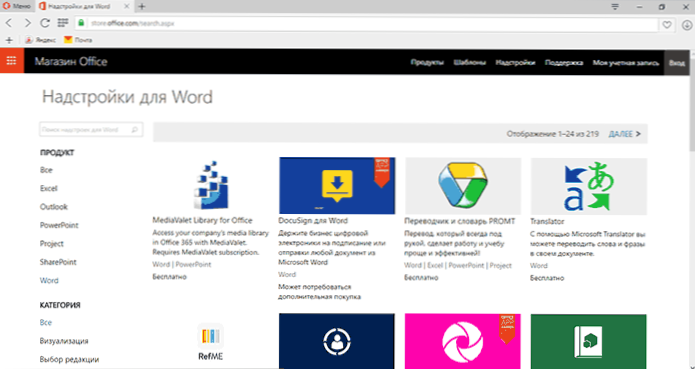
- 4942
- 865
- Jody Spencer
Vähesed Microsoft Office'i kasutajad teavad, millised on pealisehitused Wordi, Exceli, PowerPointi ja Outlooki jaoks ning kui nad sellist küsimust esitavad.
Office pealisehitused - Microsofti kontoriprogrammide spetsiaalsed moodulid (pistikprogrammid), laiendades nende funktsionaalsust, omamoodi analoogi "pikenduste" kohta Google Chrome'i brauseris, mis on tuttavad palju rohkem inimestele. Kui teil puudub teie kasutatav kontoristarkvara funktsionaalsus, on tõenäoline, et vajalikud funktsioonid osutuvad realiseerumiseks kolmandate osapoolte pealisehitustes (mõned näited on toodud artiklis). Cm. Samuti: parim tasuta kontor Windowsi jaoks.
Hoolimata asjaolust, et Office'i pealisehitused (Addins) on ilmunud pikka aega, on nende otsingud, installimine ja kasutamine ainult Micheste kontoriprogrammide uusimate versioonide jaoks - 2013, 2016 (või Office 365) ametlikust allikast on siin kaalutakse.
Toetav poe kontor
Microsoft Office'i lisamiseks ja installimiseks on nende täienduste jaoks sobiv ametlik pood - https: // pood.Kabinet.Com (enamik pealisehitusi on tasuta).
Kõik poes saadaolevad pealisehitused on sorteeritud programmide järgi - sõna, exceel, powerPoint, Outlook ja teised, aga ka kategooriad (ulatus).
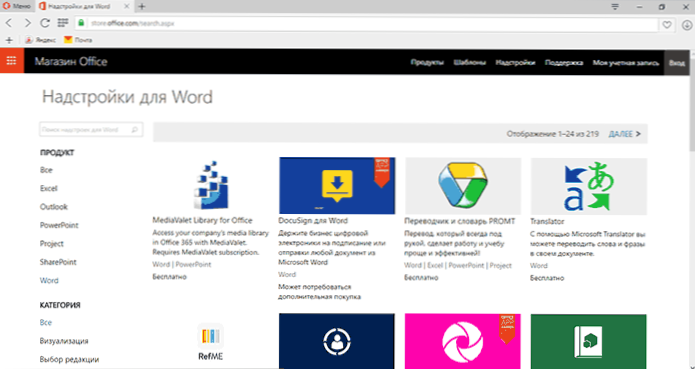
Arvestades asjaolu, et pole palju inimesi, kes kasutavad pealisehitusi, on nende kohta ka vähe arvustusi. Lisaks pole kõigil neil vene kirjeldusi. Siiski leiate huvitavaid, vajalikke ja vene täiendusi. Võite lihtsalt otsida kategooriaid ja programme või võite kasutada otsingut, kui teate, mida vajate.
Peastruktuuride paigaldamine ja kasutamine
Peastruktuuride installimiseks peate sisestama oma Microsofti kontole nii kontoripoes kui ka kontorirakendustes arvutis.

Pärast seda, valides õige peastruktuuri, klõpsake lihtsalt "Lisa", et see oma kontorirakendustesse lisada. Pärast lisamise lõpetamist näete juhiseid, mida järgmisena teha. Selle olemus taandub järgmisele:
- Käivitage Office'i rakendus, mille jaoks peastruktuur installiti (see tuleks lisada samale kontole, nuppu "Enter" paremal Office 2013 ja 2016).
- Valige menüüs "Insert" "Minu pealisehitused", valige õige (kui midagi kuvatakse, siis klõpsake kõigi pealisehituste loendis klõpsake "UPDATE").
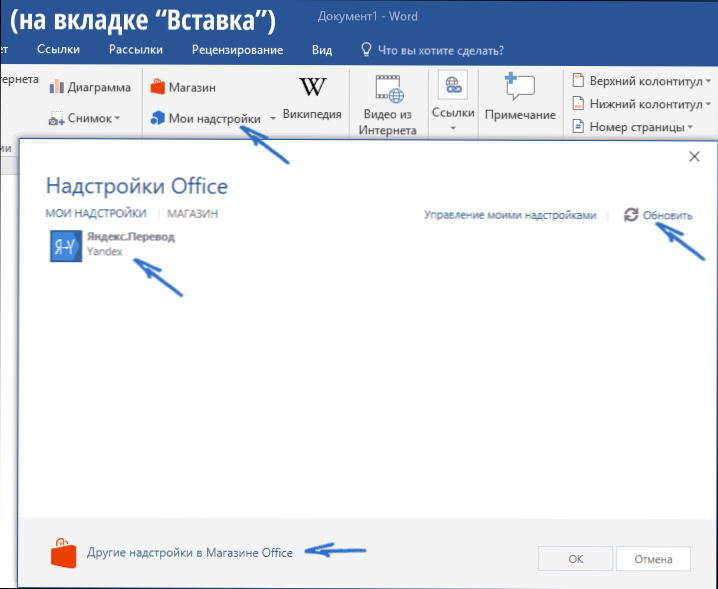
Edasised toimingud sõltuvad konkreetsest pealisehitusest ja sellest, milliseid funktsioone see pakub, paljud neist sisaldavad sisseehitatud sertifikaati.
Näiteks kuvatakse testitud tõlkija Yandex paremal Microsoft Wordis eraldi paneeli kujul, nagu ekraanipildis.

Teisel pealisehitusel, mille eesmärk on luua ilusaid graafikuid Excelis, on liideses kolm nuppu, millega andmed valitakse tabelist, kuva sätteid ja muid parameetreid.

Millised pealisehitused seal on
Alustuseks panen tähele, et ma pole sõna, Excel ega PowerPointi guru, sellegipoolest olen kindel, et nende jaoks, kes töötavad sellega palju ja produktiivselt, on olemas kasulikud võimalused peastruktuuride jaoks, mis võimaldavad uusi funktsioone töötamisel või töötades nende teostamine on tõhusamad.
Huvitavate asjade hulgas õnnestus mul pärast lühikest uuringut kontoripoe sortimendi kohta leida:
- Emotikonide klaviatuurid sõna ja powerpointi jaoks (vt. Emotikonide klaviatuur).
- Üleststruktuurid ülesannete, kontaktide, projektide haldamiseks.
- Kolmandad lõiked (fotod ja pildid) Wordi ja PowerPointi esitluste kohta, vt. Toetage Pickiti esitluspilte (see pole ainus võimalus, on ka teisi - näiteks Pexels).
- PowerPointi ehitatud testid ja küsitlused (vt. "Ficus", on ka muid võimalusi).
- YouTube'i video lisab PowerPointi esitluses.
- Palju pealisehitusi graafikute ja diagrammide ehitamiseks.
- Öine Outlooki automaatvastaja (e -posti reageerija tasuta, ehkki ainult ettevõtte kontori jaoks 365, nagu ma sellest aru saan).
- Vahendid tähtede ja dokumentide elektrooniliste allkirjadega töötamiseks.
- Populaarsed tõlkijad.
- Office QR -koodigeneraator (superstruktuur QR4Office).
See pole kaugeltki täielik loetelu võimaluste kohta, mis on Office pealisehitustega kättesaadavad. Ja selle ülevaate eesmärk ei ole kirjeldada kõiki võimalusi ega anda täielikke juhiseid mis tahes konkreetse pealisehituse kasutamiseks.
Eesmärk on erinev - juhtida Microsoft Office'i kasutaja tähelepanu nende installimise võimalusele, ma arvan, et nende seas on need, kes on tõesti kasulikud.

